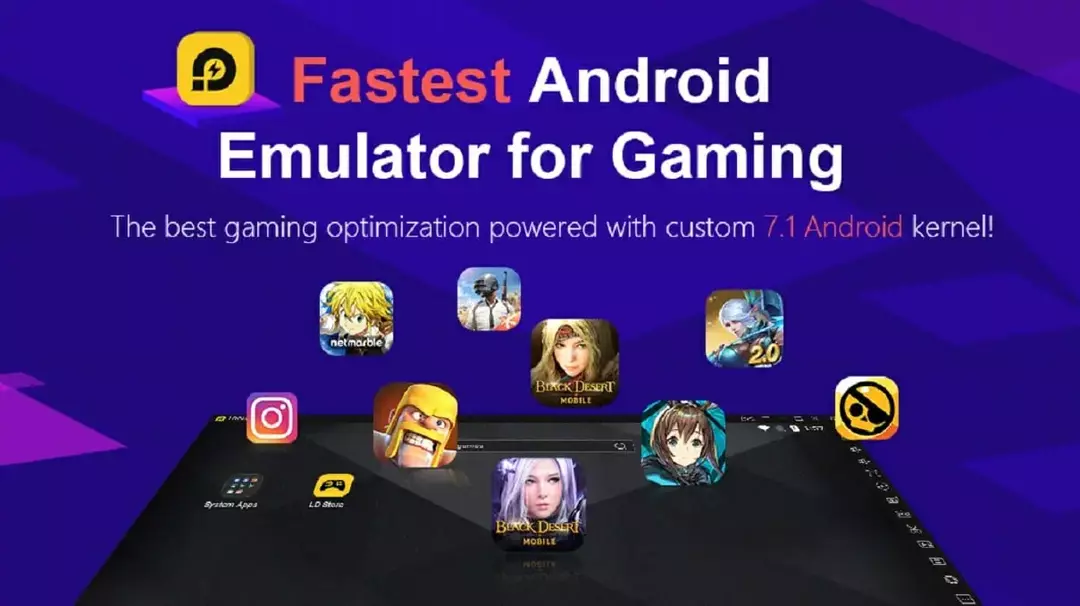- Andy Emulator არის ძალიან პოპულარული Android თამაშის ემულატორი კომპიუტერისთვის.
- ეს არ არის სრულყოფილი და ამის დასტურია ჩივილები მისი გამოყენებისას ზოგჯერ ჩამორჩენის შესახებ.
- მსგავსი ინსტრუმენტების შესახებ მეტი ინფორმაციის მისაღებად ეწვიეთ ჩვენს გვერდს ემულატორების ცენტრი.
- დამატებითი პროგრამის სხვადასხვა პროგრამის დაფიქსირების მიზნით, ეწვიეთ ჩვენს ვებგვერდს პროგრამული უზრუნველყოფის დაფიქსირების გვერდი როგორც.

ჩამოტვირთეთ და დააინსტალირეთ ახლავე Android emulator, რომ ითამაშოთ ყველა თქვენი საყვარელი მობილური თამაში კომპიუტერზე. შეაჩერეთ შეწუხება თქვენს ტელეფონში აკუმულატორის დაბალი პროცენტული მაჩვენებლით, უბრალოდ დააინსტალირეთ ეს ემულატორი კომპიუტერზე და დაიწყეთ თამაში უფასოდ. აი რას აკეთებს ის:
- გაგიშვებთ ითამაშეთ მრავალი თამაში მრავალი Google Play ანგარიშისთვის
- პირველი კლასის სათამაშო წარმოდგენა თქვენი კომპიუტერისთვის
- გთავაზობთ მნიშვნელოვნად დააკონფიგურიროთ გასაღებების ასახვა საუკეთესო თამაშში კონტროლისთვის
ითამაშეთ ყველა თქვენი საყვარელი
მობილური თამაშები კომპიუტერზე
ბევრი მომხმარებელი იყენებს Android- ის ემულატორებს, რათა აწარმოონ Android თამაშები და პროგრამები თავიანთ კომპიუტერზე, მაგრამ ზოგჯერ შეიძლება გამოიწვიოს ემულატორებთან დაკავშირებული პრობლემები. Android- ის ერთ-ერთი პოპულარული ემულატორი ენდია, მაგრამ ბევრმა მომხმარებელმა განაცხადა, რომ ეს ემულატორი ჩამორჩება და დღეს ჩვენ ამ საკითხის მოგვარებას ვაპირებთ.
ზოგჯერ შეიძლება თქვენს Android ემულატორთან დაკავშირებული პრობლემები გაჩნდეს და პრობლემებზე საუბრისას, აქ მოცემულია რამდენიმე საერთო საკითხი, რომლებიც მომხმარებლებმა შეატყობინეს Andy emulator– ს თავიანთ PC– ზე:
- ანდროიდი emulator ნელი, ნელა გაშვებული - მომხმარებლების აზრით, ამ ტიპის პრობლემები შეიძლება წარმოიშვას, თუ თქვენს რესურსებს სწორად არ მოაწყობთ. პრობლემის მოსაგვარებლად, დარწმუნდით, რომ თქვენს ემულატორს აქვს RAM და CPU– ს საკმარისი ენერგია მასთან მუშაობისთვის.
- ენდი შეცდომა ოპერაცია გაუქმდა - ზოგჯერ ეს პრობლემა შეიძლება წარმოიშვას, თუ VirtualBox უკვე დაინსტალირებული გაქვთ. საკითხის მოსაგვარებლად, თქვენ უნდა ამოიღოთ იგი და შემდეგ კვლავ დააინსტალიროთ ენდი.
- ენდი ემულატორი არ იწყება - თუ თქვენი Andy ემულატორი არ იწყება, პრობლემა შეიძლება იყოს თქვენი ანტივირუსი. დროებით გამორთეთ იგი ან გამორთეთ და შეამოწმეთ, ამით გადაჭრით თუ არა თქვენს საკითხს.
როგორ გამოვასწორო ენდი ემულატორის ჩამორჩენა?
- განვიხილოთ სხვა ემულატორზე გადასვლა
- შეცვალეთ ენდის პარამეტრები
- შეამოწმეთ თქვენი ანტივირუსი
- წაშალეთ VirtualBox
- ImportOVA ფუნქციის გამოყენება
- ვირტუალიზაციის ჩართვა
- გამორთეთ Hyper-V ფუნქცია
- შეამოწმეთ თქვენი კომპიუტერის ტემპერატურა
- მაღალეფექტური დენის გეგმაზე გადასვლა
- დარწმუნდით, რომ ენდი-სთვის იყენებთ გამოყოფილ GPU- ს
- დააინსტალირეთ ენდი SSD– ზე
1. განვიხილოთ სხვა ემულატორზე გადასვლა

ენდი ემულატორი მყარი პროგრამაა, მაგრამ თუ მასთან დაკავშირებული პრობლემები გაქვთ, ალბათ დაგჭირდებათ ალტერნატივის განხილვა. გარკვეულმა ემულატორებმა შეიძლება შემოგვთავაზონ უკეთესი ოპტიმიზაცია და შესრულება და ჩვენ უკვე განვახორციელეთ ზოგიერთი მათგანი საუკეთესო Android ემულატორები ჩვენს ერთ – ერთ წინა სტატიაში.
ამასთან, თუ ენდის კარგ ალტერნატივას ეძებთ, შეიძლება გაითვალისწინოთ LDPlayer.
ეს ემულატორი გვპირდება ჩქარი მობილური თამაშებისთვის, ხოლო საშუალებას გაძლევთ მართოთ ისინი მაუსი, კლავიატურა, კონტროლერი და ა.შ.

LDPlayer
თუ გსურთ ემულატორი, სადაც LAG აღარ იქნება პრობლემა, შეიძინეთ LDPlayer, ყველაზე სწრაფი ემულატორი ბაზარზე!
ეწვიეთ ვებგვერდს
2. შეცვალეთ ენდის პარამეტრები

- პირველ რიგში, თქვენ უნდა დარწმუნდეთ, რომ ენდის ემულატორი მთლიანად დახურულია.
- ახლა აკრიფეთ ენდი საძიებო ზოლში და აირჩიეთ ენდი ლაუნჩერი მენიუდან.
- დააჭირეთ ღილაკს ენდი პარამეტრები ღილაკი
- ჩართვა ინდივიდუალური პროცესორის ბირთვების რაოდენობა და დააჭირეთ ღილაკს შესრულებულია ღილაკი
- ახლა დააჭირეთ ღილაკს VM პარამეტრები შეარჩიეთ ბირთვების რაოდენობა, რომელთა დანიშვნა გსურთ ენდისთვის, ისევე როგორც ოპერატიული მეხსიერების ოდენობა, რომლის საშუალებითაც ენდი გამოიყენებს.
- დააჭირეთ ღილაკს დაყენება ღილაკს ოპერატიული მეხსიერების ოდენობის გვერდით და შემდეგ დააჭირეთ ღილაკს შესრულებულია.
-
სურვილისამებრ: დააჭირეთ ღილაკს ენდი პარამეტრები ღილაკს და შეეცადეთ შეცვალოთ ვირტუალური GPU პარამეტრები.
- ბევრმა მომხმარებელმა აღნიშნა, რომ ვირტუალური GPU- ს პარამეტრების კორექტირება აუმჯობესებს მათ მუშაობას, ასე რომ შეიძლება დაგჭირდეთ ამის ცდა.
- გარდა ამისა, თქვენ ასევე შეგიძლიათ სცადოთ რეზოლუციის დაწევა, რათა მიიღოთ უკეთესი შესრულება.
თუ თქვენი ენდის ემულატორი ჩამორჩება, ალბათ პრობლემაა თქვენი კონფიგურაცია. ზოგჯერ თქვენ არ გაქვთ საკმარისი ტექნიკის რესურსები გამოყოფილი თქვენი ემულატორისთვის და ამან შეიძლება გამოიწვიოს ეს საკითხი. პრობლემის მოსაგვარებლად გირჩევთ შეცვალოთ თქვენი პარამეტრები.
ამ კორექტირების შემდეგ, ისევ სცადეთ ენდის გაშვება და შეამოწმეთ პრობლემა მოგვარებულია. გაითვალისწინეთ, რომ შეიძლება დაგჭირდეთ თქვენი პარამეტრების დახვეწა და იპოვოთ ოპერატიული და ოპერატიული მეხსიერების შესანიშნავი რაოდენობა, რომელიც გსურთ ენდის ემულატორს დაუთმოთ.
3. შეამოწმეთ თქვენი ანტივირუსი

თუ თქვენს კომპიუტერში რაიმე შენელებას განიცდით, შესაძლოა პრობლემის მოგვარება შეგიძლიათ თქვენი ანტივირუსის დროებითი გამორთვით. Android- ის ემულატორებს შეიძლება ზოგჯერ შეექმნათ პრობლემები თქვენს ანტივირუსულთან, ამან კი შეიძლება გამოიწვიოს პრობლემები და სხვა პრობლემები. ამ პრობლემების მოსაგვარებლად გირჩევთ, დროებით გამორთოთ ანტივირუსული ფუნქციები.
თუ ეს არ მუშაობს, შეგიძლიათ სცადოთ საერთოდ გამორთოთ თქვენი ანტივირუსი. უარეს შემთხვევაში შეიძლება დაგჭირდეთ თქვენი ანტივირუსის ამოღებაც კი. თუ ანტივირუსის ამოღება პრობლემას აგვარებს, ალბათ კარგი დროა სხვადასხვა ანტივირუსულ პროგრამაზე გადასვლის საკითხის განხილვაზე.
ბაზარზე ბევრი შესანიშნავი ანტივირუსული საშუალებაა, მაგრამ თუ თქვენ ეძებთ საიმედო ანტივირუსს, რომელიც საერთოდ არ ერევა თქვენს სისტემაში.
⇒ მიიღეთ ESET ინტერნეტ უსაფრთხოება
4. წაშალეთ VirtualBox

ვირტუალური ყუთი არის პოპულარული ვირტუალური მანქანის პროგრამა, რომელიც საშუალებას გაძლევთ აწარმოოთ სხვადასხვა ოპერაციული სისტემები Windows– ის შიგნით. იმ შემთხვევაში, თუ არ იცით, Andy სინამდვილეში მუშაობს VirtualBox– ზე, მაგრამ თუ VirtualBox უკვე გაქვთ დაინსტალირებული, ამან შეიძლება ხელი შეუშალოს Andy– ს ინსტალაციას.
მომხმარებლების აზრით, ენდი დააინსტალირებს VirtualBox- ის საჭირო ვერსიას და გამოიყენებს ამ ვერსიას ემულაციისთვის. პოტენციური პრობლემების თავიდან აცილების მიზნით, მომხმარებლები გვთავაზობენ ამოიღონ VirtualBox- ის ყველა ვერსია თქვენი კომპიუტერიდან ენდის დაყენებამდე.
თქვენ შეგიძლიათ ამოშალოთ VirtualBox, ისევე როგორც ნებისმიერი სხვა პროგრამა, უბრალოდ გააკეთეთ შემდეგი:
- Გააღე პარამეტრების აპი და წასვლა პროგრამები გახსნას პარამეტრების აპი სწრაფად დააჭირეთ Windows Key + I.

- ახლა გამოჩნდება დაინსტალირებული პროგრამების სია. განთავსება ვირტუალური ყუთი სიაში, აირჩიეთ იგი და დააჭირეთ ღილაკს წაშალეთ ღილაკი

- შეასრულეთ ინსტრუქციები ეკრანზე, რომ ამოიღოთ პროგრამა.
მას შემდეგ, რაც VirtualBox ამოიშლება, შეამოწმეთ პრობლემა ისევ იქ არის. თუ VirtualBox– ის ამოღებამ პრობლემა ვერ გადაჭრა თქვენთვის, ალბათ არსებობს დარჩენილი ფაილები და რეესტრის ჩანაწერები, რომლებიც პრობლემას იწვევს.
ზოგჯერ რეგულარულმა დეინსტალაციამ შესაძლოა სრულად არ წაშალოს პროგრამა და ამან შეიძლება პრობლემები გამოიწვიოს მომავალში. ამ საკითხის მოსაგვარებლად გირჩევთ გამოიყენოთ დეინსტალატორის პროგრამა მთლიანად ამოიღონ VirtualBox.
იმ შემთხვევაში, თუ არ იცით, წაშლის პროგრამა არის სპეციალური პროგრამა, რომელიც მთლიანად წაშლის შერჩეულ პროგრამას, ყველა მისი ფაილისა და რეესტრის ჩანაწერების ჩათვლით. ამით თქვენ აღმოფხვრით ნარჩენ ფაილებს და თავიდან აიცილებთ მომავალ პრობლემებს. მას შემდეგ, რაც მთლიანად ამოიღებთ VirtualBox- ს, შეამოწმეთ პრობლემა ისევ იქ არის.
5. ImportOVA ფუნქციის გამოყენება

- Წადი HandyAndy> პარამეტრები.
- იქ თქვენ უნდა ნახოთ იმპორტიOVA ვარიანტი.
- დაიწყეთ და შეამოწმეთ, პრობლემა ისევ თუ არის.
მომხმარებლების აზრით, ზოგჯერ ენდის ემულატორში ჩამორჩენის გამოსასწორებლად, უბრალოდ გჭირდებათ ImportOVA– ს გაშვება.
ეს მარტივი გამოსავალია, მაგრამ რამდენიმე მომხმარებელმა თქვა, რომ ეს მათთვის გამოდგებოდა, ასე რომ შეიძლება დაგჭირდეთ.
6. ვირტუალიზაციის ჩართვა
- Გააღე პარამეტრების აპი და ნავიგაცია განახლება და უსაფრთხოება განყოფილება.

- მარცხენა სარკმლიდან აარჩიეთ აღდგენა. მარჯვენა სარკმელზე დააჭირეთ ღილაკს ახლავე გადატვირთეთ ღილაკი

- ნავიგაცია პრობლემის გადაჭრა> დამატებითი პარამეტრები> UEFI ფირმის პარამეტრები.
- ახლა დააჭირეთ ღილაკს Რესტარტი ღილაკი
კიდევ ერთი მეთოდი, რომელიც შეიძლება დაგეხმაროთ Andy– ში ჩამორჩენების გამოსწორებაში არის ვირტუალიზაციის ჩართვა. ბევრი კომპიუტერი მხარს უჭერს ვირტუალიზაციას ბუნებრივი გზით და თუ გსურთ ენდიში მიიღოთ მაქსიმალური ეფექტურობა, გირჩევთ, ჩართოთ იგი.
ეს ფუნქცია მდებარეობს BIOS– ში, ასე რომ თქვენ დაგჭირდებათ შედით BIOS- ში და ხელით ჩართოთ იგი. იმის სანახავად, თუ როგორ უნდა შეიყვანოთ BIOS და ჩართოთ ვირტუალიზაცია, დარწმუნდით, რომ შეამოწმეთ თქვენი დედა დაფა სახელმძღვანელო დეტალური ინსტრუქციისთვის.
Windows 10 – ზე BIOS– ზე წვდომის ერთ – ერთი გზა მოითხოვს პარამეტრების აპის შეყვანას და რამდენიმე ღილაკზე დაჭერით.
თქვენი კომპიუტერის გადატვირთვის შემდეგ, თქვენ უნდა ჩატვირთოთ BIOS- ზე. ვირტუალიზაციის ჩასართავად მოძებნეთ ვირტუალიზაცია, Intel Virtual Technology, VT-x, SMV ან AMD-v ფუნქცია და ჩართეთ.
ამ ფუნქციის ჩართვისთანავე, შეამოწმეთ, პრობლემა ისევ იქ არის თუ არა. გაითვალისწინეთ, რომ ყველა კომპიუტერი მხარს არ უჭერს ამ მახასიათებელს, მაგრამ თუ თქვენ გაქვთ უფრო ახალი კომპიუტერი, თქვენი აპარატურა ალბათ ვირტუალიზაციას უჭერს მხარს.
7. გამორთეთ Hyper-V ფუნქცია
- დაჭერა Windows Key + S და ტიპი ვინდოუსის მახასიათებლები. აირჩიეთ Windows– ის ფუნქციების ჩართვა ან გამორთვა შედეგების სიიდან.

-
Windows თვისებები ახლა გამოჩნდება ფანჯარა. განთავსება ჰიპერ- V სიაში და გამორთეთ იგი. ამის გაკეთების შემდეგ, დააჭირეთ ღილაკს კარგი ცვლილებების შესანახად.

- გადატვირთეთ კომპიუტერი.
მომხმარებლების აზრით, ზოგჯერ ვინდოუსის გარკვეულმა მახასიათებლებმა შეიძლება ხელი შეუშალონ ვინდოუსს და ამან შეიძლება გამოიწვიოს პრობლემები ენდისთან და სხვა ემულატორებთან.
როგორც იცით, ენდი იყენებს ვირტუალურ გარემოს იმიტაციისთვის და ზოგჯერ ჰიპერ- V ფუნქციამ შეიძლება ხელი შეუშალოს ენდის ვირტუალურ გარემოს.
ამ პრობლემის მოსაგვარებლად გირჩევთ, რომ Hyper-V სრულად გამორთოთ.
თქვენი კომპიუტერის გადატვირთვის შემდეგ, Hyper-V ფუნქცია გამორთულია და ენდის ემულატორთან დაკავშირებული პრობლემები გამოსწორდება.
8. შეამოწმეთ თქვენი კომპიუტერის ტემპერატურა

თუ ენდის გაშვების დროს შეამჩნიეთ ჩამორჩენა, ალბათ პრობლემა დაკავშირებულია გადახურებასთან. ზოგჯერ თქვენს კომპიუტერს შეუძლია გადახურდეს და კომპიუტერი ავტომატურად გაანადგურებს თქვენს აპარატს, რათა შეამციროს სითბოს გამოყოფა და დაიცვას თქვენი აპარატი.
ამ პრობლემის მოსაგვარებლად გირჩევთ, ენდი გამოყენებისას შეამოწმოთ ტემპერატურა. თუ შეამჩნევთ, რომ თქვენი ტემპერატურა უჩვეულოდ მაღალია, განსაკუთრებით ენდის გამოყენებისას, ეს შესანიშნავი მომენტია თქვენი კომპიუტერის გასაწმენდად.
თქვენი კომპიუტერის გულშემატკივრებმა შეიძლება დაბინძურდეს ჭუჭყისა და მტვრისგან, ამან შეიძლება შეამციროს ჰაერის დინება და გამოიწვიოს თქვენი კომპიუტერის გადახურება. ამ საკითხის მოგვარების ერთ-ერთი გზაა თქვენი კომპიუტერის კორპუსის გახსნა და ზეწოლილი ჰაერის გამოყენება მტვრის გასაწმენდად.
ამის გაკეთების შემდეგ, შეამოწმეთ ნორმალურია თუ არა ტემპერატურა და კარგად დააკვირდით თქვენს მუშაობას.
⇒მიიღეთ AIDA64 Extreme
9. მაღალეფექტური დენის გეგმაზე გადასვლა
- იმ ძებნა ბარი შევა დენის პარამეტრები. არჩევა დენის და ძილის პარამეტრები შედეგების სიიდან.

- მას შემდეგ, რაც გამოჩნდება ახალი ფანჯარა, მარჯვენა პანელზე დააჭირეთ ღილაკს ენერგიის დამატებითი პარამეტრები.

- დენის გეგმების სია გამოჩნდება ეკრანზე. აირჩიეთ Მაღალი დონის შესრულება დენის გეგმა.

ზოგჯერ გარკვეულ აპლიკაციებში ჩამორჩენა შეიძლება გამოწვეული იყოს თქვენი პარამეტრებით. ზოგიერთმა მომხმარებელმა განაცხადა, რომ ენდიში ჩამორჩენა იმიტომ ჩანს, რომ თქვენ არ იყენებთ მაღალი ხარისხის დენის გეგმას.
როგორც მოგეხსენებათ, Windows 10-ს აქვს რამდენიმე დენის გეგმა და მიუხედავად იმისა, რომ გარკვეული გეგმები ნაკლებ ენერგიას მოიხმარს, ისინი მოგცემთ შემცირებულ მუშაობას.
ამ პრობლემის მოსაგვარებლად და თქვენი კომპიუტერის მუშაობის მაქსიმალური მუშაობის უზრუნველსაყოფად, თქვენ უნდა გადახვიდეთ მაღალი ხარისხის დენის გეგმაზე.
ამის გაკეთების შემდეგ, შეამოწმეთ, პრობლემა ისევ თუ არის. უნდა აღვნიშნოთ, რომ მაღალი ხარისხის გეგმა მეტ ტექნიკურ ენერგიას გამოიყენებს და თქვენს ლეპტოპ ბატარეას უფრო სწრაფად გამოყოფს, ასე რომ გაითვალისწინეთ.
10. დარწმუნდით, რომ ენდი-სთვის იყენებთ გამოყოფილ GPU- ს
- დაწყება Nvidia საკონტროლო პანელი.
- აირჩიეთ მართეთ 3D პარამეტრები და მარჯვენა სარკმელში აირჩიეთ პროგრამის პარამეტრები.

- აირჩიეთ ყოფილი სიიდან. თუ ის მიუწვდომელია, დაამატეთ ხელით. ახლა დარწმუნდით, რომ მიანიჭეთ ა მაღალი ხარისხის NVIDIA პროცესორი იმუშაოს Andy.exe- სთან.
თუ ენდის გამოყენებისას შენელებასა და ჩამორჩენას განიცდით, ალბათ თქვენი პარამეტრები არ არის სწორი. ენდი მომთხოვნი პროგრამაა და იმისათვის, რომ ის მშვენივრად გაუშვათ თქვენს კომპიუტერზე, საჭიროა გამოიყენოთ გამოყოფილი GPU, რათა მიიღოთ მაქსიმალური შესრულება.
ენდის გაშვება GPU– ს საშუალებით, საჭიროა შეცვალოთ რამდენიმე პარამეტრი თქვენს გრაფიკული ბარათის მართვის პანელის პროგრამაში.
ამ ცვლილებების შეტანის შემდეგ, შეამოწმეთ, პრობლემა ისევ ხომ არ არის. გაითვალისწინეთ, რომ ეს გამოსავალი მუშაობს მხოლოდ იმ შემთხვევაში, თუ გაქვთ ერთდროული და ინტეგრირებული გრაფიკა.
თუ იყენებთ AMD გრაფიკას, შეგიძლიათ დააყენოთ სასურველი GPU პროცესორი კატალიზატორის კონტროლის ცენტრი იგივე ნაბიჯების დაცვით.
11. დააინსტალირეთ ენდი SSD– ზე

ზოგჯერ თქვენს Andy ემულატორს შეიძლება ჩამორჩეს, თუ ის მყარ დისკზეა დაინსტალირებული. მყარი დისკები რამდენჯერმე ნელია ვიდრე SSD, და თუ შეამჩნევთ შენელებას ან ჩამორჩენას, ალბათ ეს არის პრობლემა.
საკითხის მოსაგვარებლად გირჩევთ, Andy დააინსტალიროთ თქვენს SSD დისკზე და შეამოწმოთ, ამით თუ გადაჭრის პრობლემა.
ენდის ემულატორის პრობლემებმა შეიძლება ხელი შეგიშალოთ თქვენი საყვარელი პროგრამებისა და თამაშების გაშვებაში, მაგრამ ვიმედოვნებთ, რომ ამ პრობლემის მოგვარება ჩვენი ერთ-ერთი გადაჭრის საშუალებით მოახერხეთ.